Insights-Dashboards
Ein Insights-Dashboard zeigt die wesentlichen Informationen zu einem bestimmten Objekt in Ihrer Organisation an und verfügt über einen Schnellzugriffsbereich für die wichtigsten Funktionen.
Insights-Dashboard vs. Notebook
Ein Insights-Dashboard fasst die wichtigsten Fakten zu einem Objekt zusammen, wie z.B. aggregierte Daten, Informationen über referenzierte Objekte mit Diagrammen usw. Diese Informationen werden leicht verständlich und visuell ansprechend dargestellt. Das Notebook hingegen ist ein spezielles Werkzeug zum Bearbeiten und Lesen von Stammdaten, das keine Grafiken enthält. Das Notebook dient der Datenverwaltung, während das Insights-Dashboard zum Lesen und zur Analyse dient.
Die verschiedenen Insights-Dashboards
Die Verfügbarkeit von Insights-Dashboards hängt von Ihrer Anwendungsbibliothek ab. In der ArchiMate-Anwendungsbibliothek stehen Insights-Dashboards für alle Arten von Repository-Objekten zur Verfügung. Alle Dashboards enthalten dieselben Standard-Widgets, mit denen der Benutzer zusammenfassende Daten zum Objekt erhält. Einige Dashboards haben außerdem zusätzliche Widgets.
Standard-Widgets für alle Insights-Dashboards
Alles über Widgets, die in allen Insights-Dashboards verfügbar sind
Zusätzliche Widgets für Applikationskomponenten
Alles über besondere Widgets, die nur im Insights-Dashboard für Applikationskomponenten verfügbar sind
Zusätzliche Widgets für Fähigkeiten
Alles über besondere Widgets, die nur im Insights-Dashboard für Fähigkeiten verfügbar sind
Zusätzliche Widgets für Geschäftsobjekte
Alles über besondere Widgets, die nur im Insights-Dashboard für Geschäftsobjekte verfügbar sind
Zusätzliche Widgets für Systemsoftware-Elemente
Alles über besondere Widgets, die nur im Insights-Dashboard für Systemsoftware-Elemente verfügbar sind
Zusätzliche Widgets für Plateaus
Alles über besondere Widgets, die nur im Insights-Dashboard für Plateaus verfügbar sind
Zusätzliche Widgets für Geschäftsprozesse
Alles über besondere Widgets, die nur im Insights-Dashboard für Geschäftsprozesse verfügbar sind
Insights-Dashboard öffnen
So öffnen Sie ein Insights-Dashboard:
- Klicken Sie mit der rechten Maustaste auf das Objekt, zeigen Sie auf Öffnen, und klicken Sie
dann auf Insights
.
Auf diese Weise können Sie ein Insights-Dashboard z.B. im Explorer oder im grafischen Editor öffnen.
Alternativ können Sie ein Insights-Dashboard auch direkt aus dem Notebook mit einem Klick auf die
Insights Schaltfläche öffnen.
Attribute bearbeiten
So bearbeiten Sie die Attribute des Objekts, das im Insights-Dashboard geöffnet ist:
- Klicken Sie auf die Mehr Schaltfläche
in der rechten oberen Ecke des Insights-Dashboards, und klicken Sie dann auf Eigenschaften
.
Das Notebook öffnet sich. Wenn Sie Schreibrechte haben, können Sie die Attribute bearbeiten.
In ADONIS öffnen
Wenn ein Geschäfts-Prozess aus
ADONIS nach ADOIT importiert wurde, können Sie direkt zum Originalobjekt
springen. So öffnen Sie das Objekt in ADONIS:
- Klicken Sie auf die ADONIS Schaltfläche
ganz oben im Insights-Dashboard.
ADONIS wird in einem neuen Browser-Tab geöffnet. Nachdem Sie sich angemeldet haben, öffnet sich das Insights-Dashboard des Originalobjekts.
Leere Bereiche ein-/ausblenden
Standardmäßig sind alle Bereiche eines Insights-Dashboards ausgeblendet, für die keine Daten verfügbar sind. Um leere Bereiche ein- oder auszublenden:
- Klicken Sie auf die Mehr Schaltfläche
in der rechten oberen Ecke des Insights-Dashboards, und klicken Sie dann auf Leere Bereiche einblenden.
Im Insights Dashboard navigieren
Verwenden Sie die Quicklinks oben links im Insights-Dashboard, um direkt zum gewünschten Bereich zu springen:
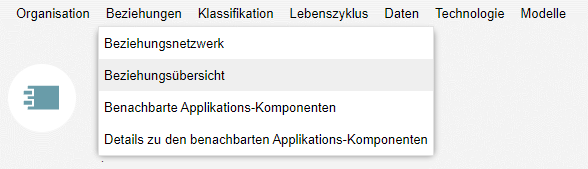
Jeder Link steht für eine Kategorie im Dashboard.
Wählen Sie zunächst eine Kategorie und dann das gewünschte Widget aus dem Dropdown-Menü aus.
Wenn eine Kategorie nur ein einizges Widget enthält, wird der Name des Widgets anstelle des Kategorienamens angezeigt.
Insights-Dashboard teilen
Sie haben die Möglichkeit, eine URL für ein Insights-Dashboard zu generieren. Auf diese Weise können Sie z.B. via E-Mail ein Insights-Dashboard mit Kollegen teilen.
So teilen Sie ein Insights-Dashboard:
Klicken Sie auf die Teilen Schaltfläche
in der rechten oberen Ecke des Insights-Dashboards.
Führen Sie dann einen der folgenden Schritte aus:
Teilen Sie die URL per E-Mail. Beginnen Sie im Feld Personen hinzufügen, den Benutzernamen oder die E-Mail-Adresse des Benutzers einzugeben, und wählen Sie dann den gewünschten Benutzer aus, wenn er angezeigt wird. Wenn der Empfänger kein Benutzer ist oder ihm keine E-Mail-Adresse zugeordnet ist, müssen Sie die vollständige E-Mail-Adresse eingeben. Fügen Sie nach Bedarf weitere Empfänger hinzu. Im Feld Nachricht schreiben können Sie optional eine persönliche Nachricht hinzufügen. Wenn Sie fertig sind, klicken Sie auf Teilen und die Nachricht wird gesendet.
Fügen Sie die URL dort ein, wo Sie sie gerade brauchen. Klicken Sie auf Kopieren, um die URL direkt in die Zwischenablage zu kopieren, oder kopieren Sie die URL manuell aus dem Feld Link kopieren.
Damit ADOIT E-Mails versenden kann, müssen die Mail-Einstellungen im Administrations-Toolkit richtig eingestellt sein.
Verfügbare Funktionen
Quer über alle Widgets (= kleinen Programmfenster) der verschiedenen Insights-Dashboards sind
verschiedene Funktionen verfügbar. Klicken auf die Mehr Schaltfläche
, um auf diese Funktionen
zuzugreifen:
Einen Tooltip mit Informationen über das Widget anzeigen (Symbol
)
Den Inhalt eines Widgets als PDF-Datei oder Excel-Datei (XLSX-Format) exportieren (Symbol
)
Ein Widget aktualisieren, um die neuesten Daten anzuzeigen (Symbol
)
Daten in Spalten filtern, um nur gewünschte Elemente anzuzeigen und den Rest auszublenden:
Filter anzeigen oder ausblenden (Symbol
)
Alle Filter löschen (Symbol
)
Spalten anzeigen oder ausblenden (Symbol
)
Standard-Widgets für alle Insights-Dashboards
Unabhängig davon, welches Objekt Sie auswählen, enthält ein Insights-Dashboard immer die Standard-Widgets, die hier näher beschrieben werden.
Einige Dashboards haben außerdem zusätzliche Widgets. Weitere Informationen finden Sie in den Abschnitten für Applikationskomponenten , Fähigkeiten , Geschäftsobjekte , Systemsoftware-Elemente , Plateaus und Geschäftsprozesse .
Header
Der Header ist der Bereich ganz oben im Dashboard.

Hier werden folgende Informationen angezeigt:
der Name des Objekts
das Datum der letzten Änderung
der letzte Bearbeiter
eine Bewertung der Datenaktualität:
Das grüne Symbol steht für 'Daten sind aktuell'
Das gelbe Symbol steht für 'Datenaktualität wurde seit 100 Tagen nicht bestätigt'
Das rote Symbol steht für 'Datenaktualität wurde seit 200 Tagen nicht bestätigt'
Klicken Sie auf dieses Symbol, um die Datenaktualität zu bestätigen.
Die globalen Schwellenwerte für die Bewertung der Datenaktualität (Anzahl der Tage, nach denen ein Objekt 'gelb' oder 'rot' markiert wird) können im Administrations-Toolkit geändert werden.
die Beschreibung des Objekts
bunte Tags für alle Gruppierungen , die dieses Objekt aggregieren
Die Tag-Farbe lässt sich über das Attribut Tag-Farbe bei den Gruppierungen einstellen.
Beteiligte Benutzer und Geschäftsakteure
Diese Tabelle listet alle Benutzer und Geschäftsakteure auf, die an dem gerade untersuchten Objekt beteiligt sind.
Dabei werden folgende Pfade ausgewertet:
Element
>Durchführungsverantwortliche Geschäftsakteure>Benutzer oder GeschäftsakteurElement
>Entscheidungsverantwortliche Geschäftsakteure>Benutzer oder GeschäftsakteurElement
>Mitwirkende Geschäftsakteure>Benutzer oder GeschäftsakteurElement
>Zu informierende Geschäftsakteure>Benutzer oder Geschäftsakteur
Die Tabelle enthält folgende Informationen:
die Verantwortlichkeiten des Benutzers oder Geschäftsakteurs für das Element gemäß einer DEMI-Matrix
nur für Geschäftsakteure, die Geschäftsrollen und Stakeholder, denen sie zugewiesen sind
Beziehungsnetzwerk
Dieses Netzdiagramm zeigt das gerade untersuchte Element und alle damit verbundenen Elemente an.
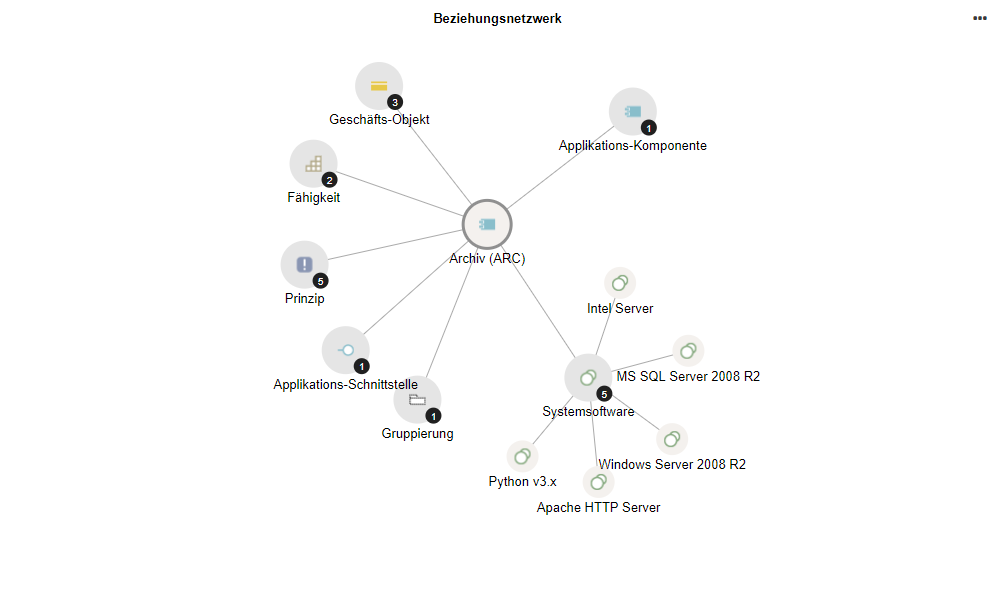
Dabei werden folgende Pfade ausgewertet:
Element
>beliebige ArchiMate-Beziehung>'nach' ElementElement
<beliebige ArchiMate-Beziehung<'von' Element
Der mittlere Knoten ist das gerade untersuchte Element, während die Knoten rundherum die verbundenen Elemente nach Typ gruppiert darstellen. Klicken Sie auf einen solchen Knoten, um die einzelnen Elemente anzuzeigen.
Beziehungsübersicht
Diese Tabelle bietet eine Übersicht über alle Elemente mit einer Beziehung zum gerade untersuchten Element.
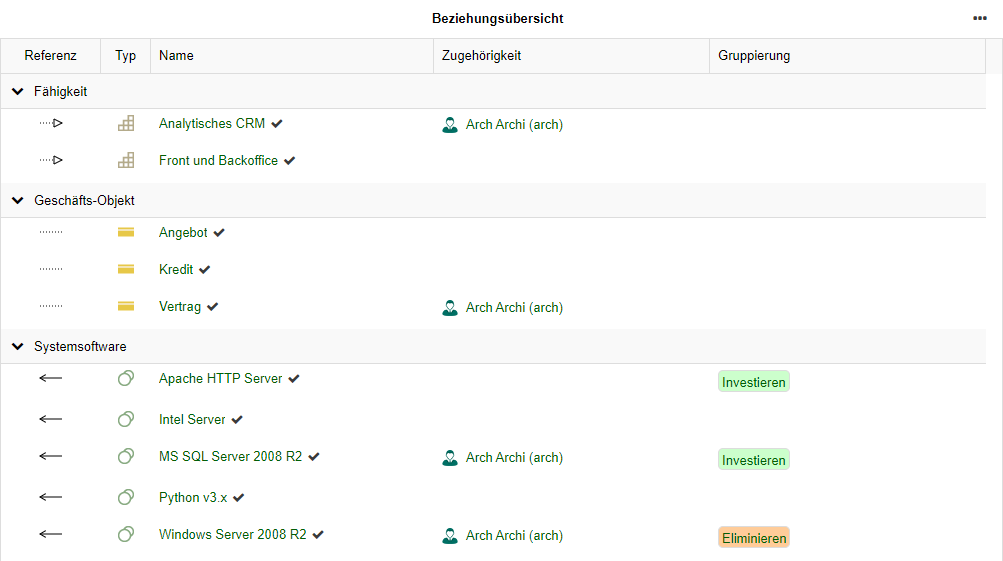
Dabei werden folgende Pfade ausgewertet:
Element
>beliebige ArchiMate-Beziehung>'nach' ElementElement
<beliebige ArchiMate-Beziehung<'von' Element
Die Richtung der Relation wird in der ersten Spalte angezeigt. Pfeile nach links stellen eingehende Beziehungen dar, Pfeile nach rechts ausgehende Beziehungen. Um die Art der Beziehung anzuzeigen, bewegen Sie den Mauszeiger über den Pfeil.
In der Spalte Zugehörigkeit sehen Sie alle Benutzer und Geschäftsakteure, die mit dem Listenelement gemäß einer DEMI-Matrix involviert sind.
In der Spalte Gruppierung werden bunte Tags für alle Gruppierungen angezeigt, die das Listenelement aggregieren. Die Tag-Farbe lässt sich über das Attribut Tag-Farbe bei den Gruppierungen einstellen.
Zeitstrahl
Diese Zeitachse zeigt den Lebenszyklus des Elements an.
So sehen Sie auf einen Blick:
Wann die Implementierung des Elements startet [nur für Applikationskomponenten & Systemsoftware-Elemente]
Wann das Element produktiv gesetzt wird (Gültig von)
Wann das Element abgeschaltet wird (Gültig bis)
Assoziierte Modelle
Diese Tabelle zeigt alle Modelle an, die mit dem gerade untersuchten Element assoziiert sind.
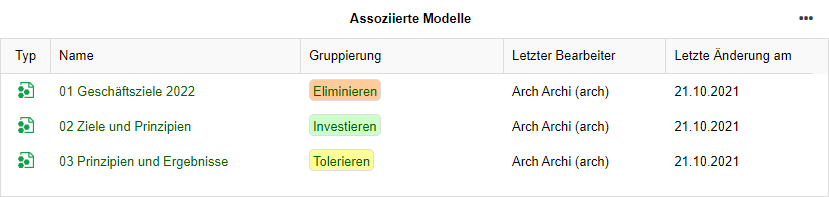
Dabei wird folgender Pfad ausgewertet:
- Element
>Assoziierte Modelle>Modell
Die Tabelle enthält folgende Informationen:
den letzten Bearbeiter
das Datum der letzten Änderung
In der Spalte Gruppierung werden bunte Tags für alle Gruppierungen angezeigt, die ein aufgelistetes Modell aggregieren. Die Tag-Farbe lässt sich über das Attribut Tag-Farbe bei den Gruppierungen einstellen.
Verwendung in Modellen
Diese Tabelle zeigt alle Modelle, die das gerade untersuchte Element enthalten.

Die Tabelle enthält folgende Informationen:
den letzten Bearbeiter
das Datum der letzten Änderung
In der Spalte Gruppierung werden bunte Tags für alle Gruppierungen angezeigt, die ein aufgelistetes Modell aggregieren. Die Tag-Farbe lässt sich über das Attribut Tag-Farbe bei den Gruppierungen einstellen.
Quick Access
Über den Schnellzugriffsbereich (Quick Access) greifen Sie direkt auf Funktionen zu, mit denen Sie Details näher untersuchen können, die Sie interessieren.
Sie können folgende Aktionen durchführen:
Abhängigkeiten analysieren
Abhängigkeiten zwischen Objekten über mehrere Ebenen hinweg analysieren und visualisieren.
Validierung
Überprüfen, ob ein Objekt den diversen Richtlinien und Best-Practices entspricht.
Objektreport
Einen Report mit allen wichtigen Informationen über die Organisationseinheit erstellen.
Schnittstellen-Report [nur für Applikationskomponenten]
Schnittstellen einer Anwendung visualisieren.
Zusätzliche Widgets für Applikationskomponenten
Das Insights-Dashboard für Applikationskomponenten enthält alle Standard-Widgets und einige zusätzliche Widgets, die hier näher beschrieben werden.
Benachbarte Applikationskomponenten
Dieses Widget zeigt benachbarte Applikationskomponenten an, die Applikationsschnittstellen zu der aktuell betrachteten Applikationskomponente bereitstellen oder verwenden.
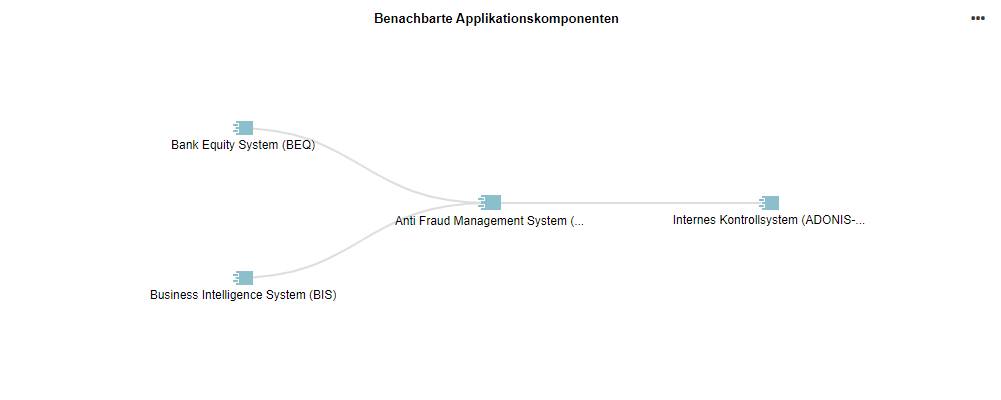
Dabei werden folgende Pfade ausgewertet:
Applikationskomponente
>Komposition>Applikationsschnittstelle>Dienen>ApplikationskomponenteApplikationskomponente
<Dienen (eingehend)<Applikationsschnittstelle<Komposition (eingehend)<Applikationskomponente
Jeder Knoten repräsentiert eine Applikationskomponente. Der zentrale Knoten ist die Applikationskomponente, an der Sie interessiert sind. Die Applikationsschnittstellen zwischen den Applikationskomponenten werden als Zweige dargestellt, mit den bereitgestellten Schnittstellen ( Komposition) links und den genutzten Schnittstellen ( Dienen) rechts.
Folgende Optionen sind verfügbar:
- Klicken Sie auf den Namen eines Knotens, um das Notebook des Objekts zu öffnen.
Details zu den benachbarten Applikationskomponenten
Diese Tabelle listet für die Applikationskomponente die bereitgestellten und genutzten Applikationsschnittstellen auf. Außerdem sind die benachbarten Applikationskomponenten aufgeführt, die diese Applikationsschnittstellen bereitstellen oder nutzen.
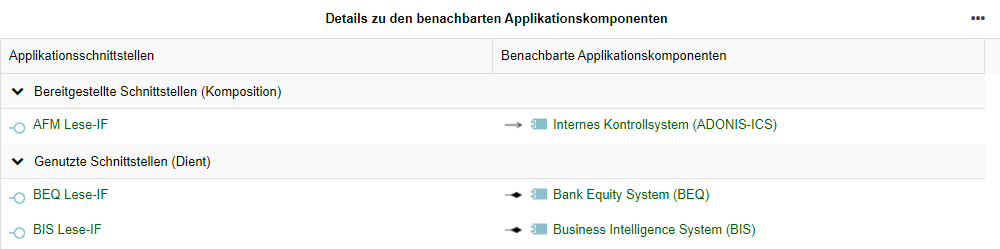
Dabei werden folgende Pfade ausgewertet:
Applikationskomponente
>Komposition>Applikationsschnittstelle>Dienen>ApplikationskomponenteApplikationskomponente
<Dienen (eingehend)<Applikationsschnittstelle<Komposition (eingehend)<Applikationskomponente
Bewertung der Applikationskomponente
Dieses Tachodiagramm zeigt den aktuellen Wert der folgenden Attribute der Applikationskomponente an (ein Tacho pro Attribut):

Strategische Bedeutung
Geschäfts-Fitness
IT-Fitness
Kosten-Fitness
Geschäftskontinuitäts-Fitness
Sicherheits-Fitness
Redundanzanalyse
Mithilfe dieser Tabelle können Sie redundante Applikationskomponenten erkennen. In der Tabelle sind alle anderen Applikationskomponenten aufgeführt, die dieselben Applikationsservices oder Fähigkeiten realisieren. Zusätzlich sehen Sie, ob im Hinblick auf die Applikationskomponenten Handlungsbedarf besteht.
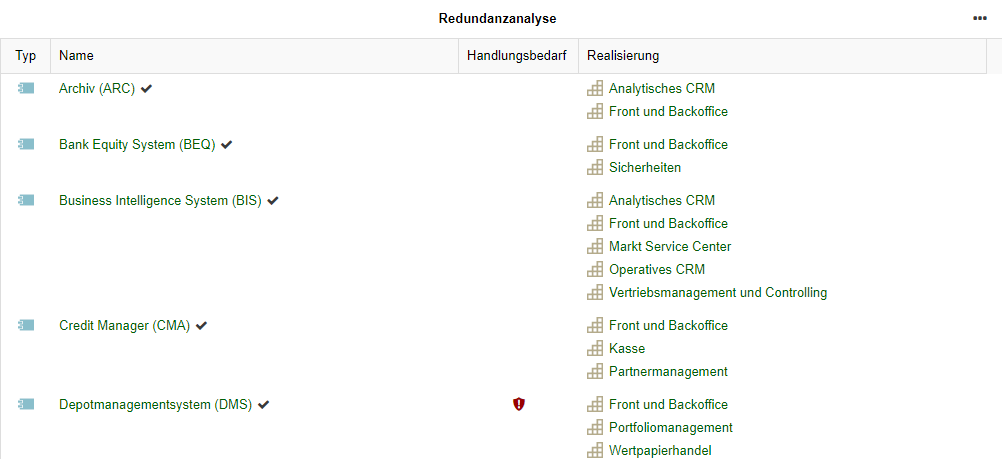
Dabei werden folgende Pfade ausgewertet:
Applikationskomponente
>Realisiert>Applikationsservice<Realisiert (eingehend)<ApplikationskomponenteApplikationskomponente
>Realisiert>Fähigkeit<Realisiert (eingehend)<Applikationskomponente
Lebenszyklusstatus & Investitionsstrategie
Dieses Widget zeigt den aktuellen Wert der folgenden Attribute der Applikationskomponente an:
Lebenszyklusstatus
Investitionsstrategie
Ersetzt durch
Für alle Applikationskomponenten, die die aktuelle Applikationskomponente ersetzen, listet diese Tabelle folgende Attribute auf:
Investitionsstrategie
Gültig von
Gültig bis
Durchführungsverantwortliche Geschäftsakteure
Datenfluss über Anwendungsschnittstellen
Dieses Netzwerkdiagramm zeigt den Informationsfluss zwischen Applikationskomponenten.
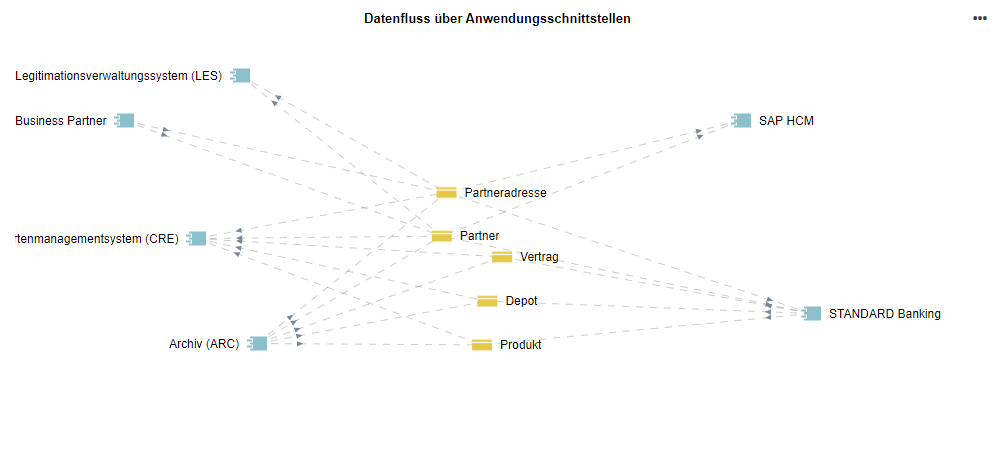
Dabei werden folgende Pfade ausgewertet:
Applikationskomponente
>Komposition>Applikationsschnittstelle>Zugriff>Geschäftsobjekt oder DatenobjektApplikationskomponente
<Dienen (eingehend)<Applikationsschnittstelle>Zugriff>Geschäftsobjekt oder Datenobjekt
Jeder Knoten repräsentiert eine Applikationskomponente, ein Geschäftsobjekt oder ein Datenobjekt. Die Pfeilrichtung gibt an, ob die Applikationskomponente eine Applikationsschnittstelle nutzt (eingehender Pfeil) oder bereitstellt (ausgehender Pfeil).
Beispiel
Die Anwendung „Revenue Accounting System (RAC)“ nutzt eine Schnittstelle der Anwendung „Bank Equity System (BEQ)“, über die die Daten „Beteiligung“ fließen. Das bedeutet: Die Daten „Beteiligung“ fließen von der Anwendung „Bank Equity System (BEQ)“ zur Anwendung „Revenue Accounting System (RAC)“.
Folgende Optionen sind verfügbar:
Ziehen Sie einen Knoten an die gewünschte Stelle.
Klicken Sie auf einen Knoten, um nur direkt verbundene Objekte anzuzeigen.
Doppelklicken Sie auf einen Knoten, um das Notebook des Objekts zu öffnen.
Datenflussübersicht
Für alle Geschäftsobjekte oder Datenobjekte, die über Applikationsschnittstellen mit der Applikationskomponente assoziiert sind, zeigt diese Tabelle den aktuellen Wert der folgenden Attribute an:

Durchführungsverantwortliche Geschäftsakteure
Vertraulichkeit
Integrität
Verfügbarkeit
Dabei werden folgende Pfade ausgewertet:
Applikationskomponente
>Komposition>Applikationsschnittstelle>Zugriff>Geschäftsobjekt oder DatenobjektApplikationskomponente
<Dienen (eingehend)<Applikationsschnittstelle>Zugriff>Geschäftsobjekt oder Datenobjekt
Technologie-Roadmapstatus
Das Kreisdiagramm in diesem Widget zeigt Ihnen auf einen Blick den aktuellen Roadmapstatus der Systemsoftware-Elemente an, die von dieser Applikationskomponente verwendet werden (Attribut Standard-Lebenszyklus im Notebook-Kapitel "Lebenszyklus").
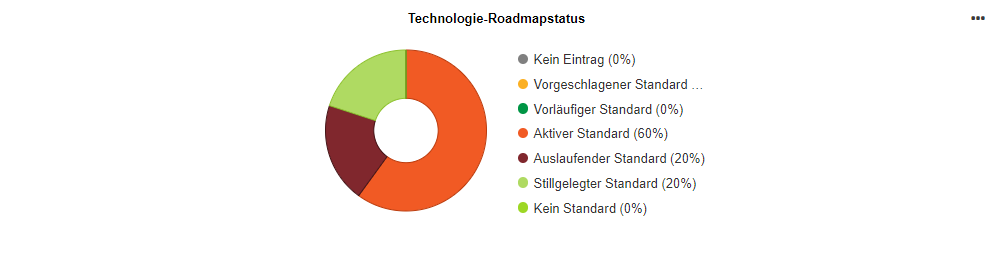
Dabei wird folgender Pfad ausgewertet:
- Applikationskomponente
<Dienen (eingehend)<Systemsoftware
Klicken Sie auf ein Segment des Kreises, um in der Liste Dienende Systemsoftware-Elemente die entsprechenden Systemsoftware-Elemente zu markieren.
Dienende Systemsoftware-Elemente
Diese Tabelle umfasst alle Systemsoftware-Elemente, die von der Applikationskomponente verwendet werden, und listet deren Attribut Standard-Lebenszyklus auf.
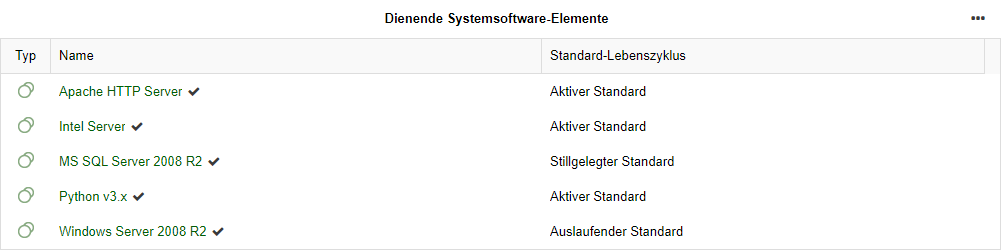
Dabei wird folgender Pfad ausgewertet:
- Applikationskomponente
<Dienen (eingehend)<Systemsoftware
Zusätzliche Widgets für Fähigkeiten
Das Insights-Dashboard für Fähigkeiten enthält alle Standard-Widgets und einige zusätzliche Widgets, die hier näher beschrieben werden.
Bewertung der Fähigkeit
Dieses Tachodiagramm zeigt den aktuellen Wert der folgenden Attribute der Fähigkeit an (ein Tacho pro Attribut):
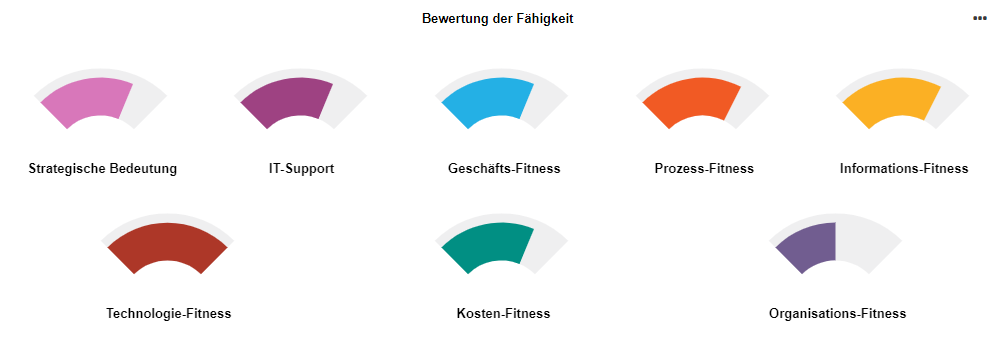
Strategische Bedeutung
IT-Support
Geschäfts-Fitness
Prozess-Fitness
Informations-Fitness
Technologie-Fitness
Kosten-Fitness
Organisations-Fitness
Prozessbewertung
Für alle Geschäftsprozesse, die die Fähigkeit realisieren, zeigt dieses Netzdiagramm den aktuellen Wert der folgenden Attribute an:
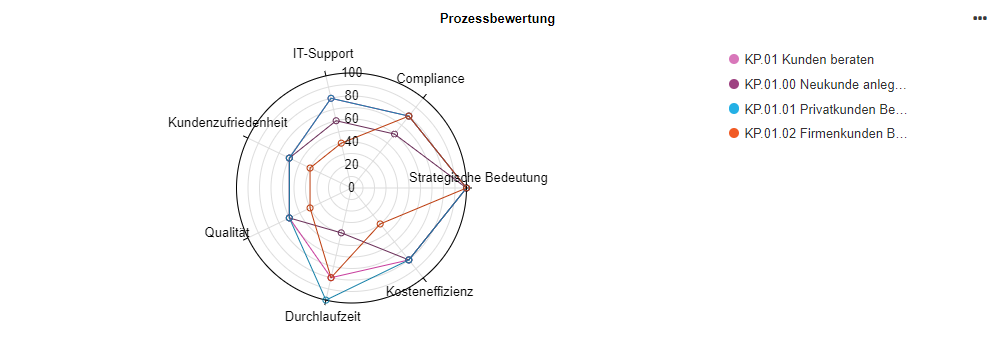
Strategische Bedeutung
Kosteneffizienz
Durchlaufzeit
Qualität
Kundenzufriedenheit
IT-Support
Compliance
Dabei wird folgender Pfad ausgewertet:
- Fähigkeit
<Realisiert (eingehend)<Geschäftsprozess
Details zur Prozessbewertung
Für alle Geschäftsprozesse, die die Fähigkeit realisieren, listet diese Tabelle folgende Attribute auf:
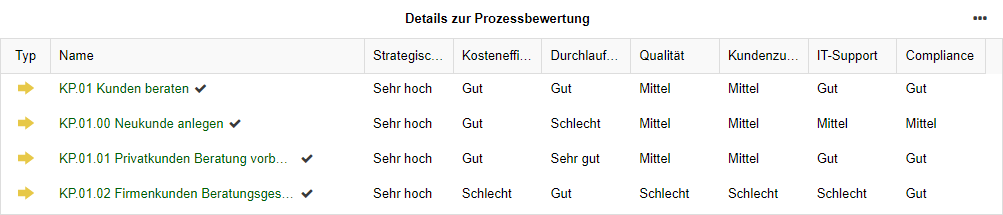
Strategische Bedeutung
Kosteneffizienz
Durchlaufzeit
Qualität
Kundenzufriedenheit
IT-Support
Compliance
Dabei wird folgender Pfad ausgewertet:
- Fähigkeit
<Realisiert (eingehend)<Geschäftsprozess
Lebenszyklusstatus der Anwendungen
Das Kreisdiagramm in diesem Widget zeigt Ihnen auf einen Blick den aktuellen Lebenszyklusstatus der Applikationskomponenten an, die die Fähigkeit realisieren.
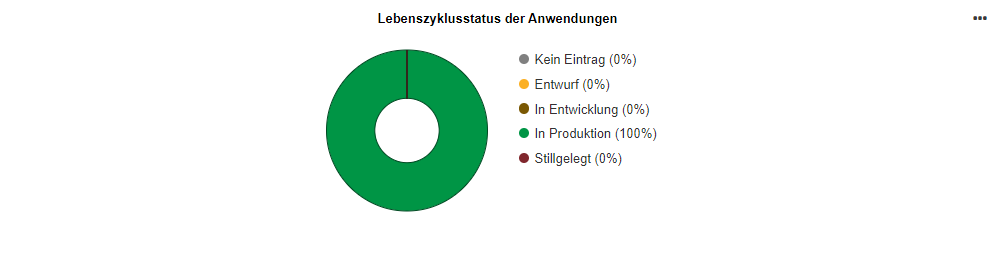
Dabei wird folgender Pfad ausgewertet:
- Fähigkeit
<Realisiert (eingehend)<Applikationskomponente
Klicken Sie auf ein Segment des Kreises, um in der Tabelle Lebenszyklusstatus der Anwendungen die entsprechenden Applikationskomponenten zu markieren.
Details zum Anwendungslebenszyklus
Diese Tabelle umfasst alle Applikationskomponenten, die die Fähigkeit realisieren, und listet deren Attribut Lebenszyklusstatus auf.
Dabei wird folgender Pfad ausgewertet:
- Fähigkeit
<Realisiert (eingehend)<Applikationskomponente
Anwendungs-Fitness
Für alle Applikationskomponenten, die die Fähigkeit realisieren, zeigt dieses Netzdiagramm den aktuellen Wert der folgenden Attribute an:
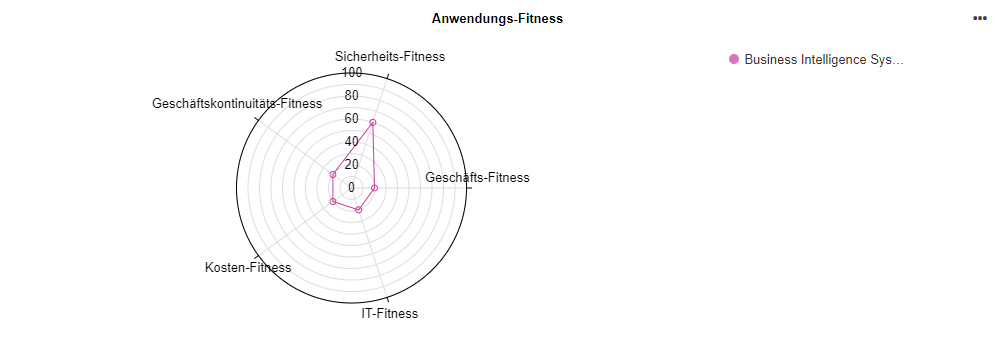
Geschäfts-Fitness
IT-Fitness
Kosten-Fitness
Geschäftskontinuitäts-Fitness
Sicherheits-Fitness
Dabei wird folgender Pfad ausgewertet:
- Fähigkeit
<Realisiert (eingehend)<Applikationskomponente
Erforderliche Geschäftsobjekte
Diese Tabelle listet alle Geschäftsobjekte auf, die die Fähigkeit realisieren.
Dabei wird folgender Pfad ausgewertet:
- Fähigkeit
<Realisiert (eingehend)<Geschäftsobjekt
Insgesamt sind für jedes Geschäftsobjekt folgende Attribute aufgelistet:
Durchführungsverantwortliche Geschäftsakteure
Vertraulichkeit
Integrität
Verfügbarkeit
Budget
Dieses Balkendiagramm veranschaulicht die Budgets aller Arbeitspakete (Projekte), die die Fähigkeit realisieren.
Dabei wird folgender Pfad ausgewertet:
- Fähigkeit
<Realisiert (eingehend)<Arbeitspaket (Attribut Spezialisierung = Projekt)
Arbeitspakete
Diese Tabelle listet alle Arbeitspakete (Projekte) auf, die die Fähigkeit realisieren.
Dabei wird folgender Pfad ausgewertet:
- Fähigkeit
<Realisiert (eingehend)<Arbeitspaket (Attribut Spezialisierung = Projekt)
Insgesamt sind für jedes Arbeitspaket folgende Attribute aufgelistet:
Spezialisierung
Risiko
Priorität
Budget
Zusätzliche Widgets für Geschäftsobjekte
Das Insights-Dashboard für Geschäftsobjekte enthält alle Standard-Widgets und einige zusätzliche Widgets, die hier näher beschrieben werden.
Datenfluss über Anwendungsschnittstellen
Dieses Netzwerkdiagramm zeigt den Informationsfluss zwischen Applikationskomponenten.
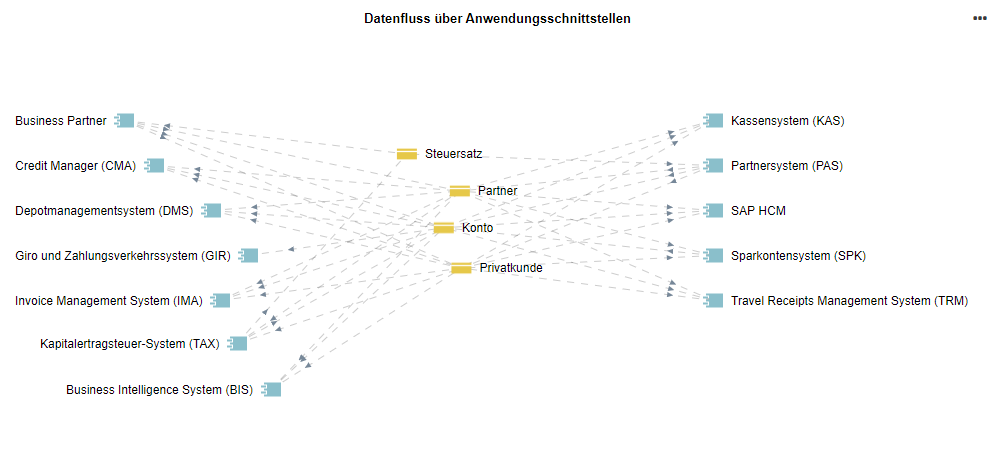
Dabei werden folgende Pfade ausgewertet:
Geschäftsobjekt
<Zugriff (eingehend)<Applikationsschnittstelle<Komposition (eingehend)<ApplikationskomponenteGeschäftsobjekt
<Zugriff (eingehend)<Applikationsschnittstelle>Dienen>Applikationskomponente
Jeder Knoten repräsentiert eine Applikationskomponente oder ein Geschäftsobjekt. Die Applikationsschnittstellen zwischen den Knoten werden als Zweige dargestellt. Die Pfeilrichtung gibt an, ob die Applikationskomponente eine Applikationsschnittstelle nutzt (eingehender Pfeil) oder bereitstellt (ausgehender Pfeil).
Beispiel
Die Anwendung „Revenue Accounting System (RAC)“ nutzt eine Schnittstelle der Anwendung „Bank Equity System (BEQ)“, über die die Daten „Beteiligung“ fließen. Das bedeutet: Die Daten „Beteiligung“ fließen von der Anwendung „Bank Equity System (BEQ)“ zur Anwendung „Revenue Accounting System (RAC)“.
Folgende Optionen sind verfügbar:
Ziehen Sie einen Knoten an die gewünschte Stelle.
Klicken Sie auf einen Knoten, um nur direkt verbundene Objekte anzuzeigen.
Doppelklicken Sie auf einen Knoten, um das Notebook des Objekts zu öffnen.
Datenverbrauch
Für alle Applikationskomponenten, die auf das Geschäftsobjekt zugreifen, zeigt diese Tabelle an, ob sie das Geschäftsobjekt lesen, schreiben oder lesen/schreiben. Dazu wird das Attribut Art des Zugriffs der Relation Zugriff ausgewertet.
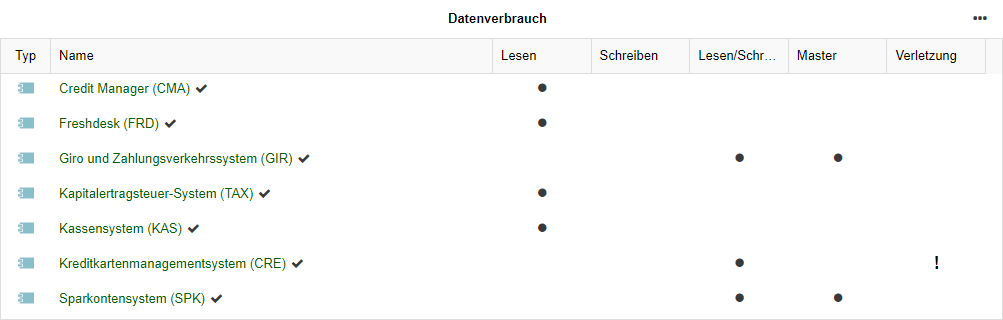
Dabei wird folgender Pfad ausgewertet:
- Applikationskomponente
>Zugriff>Geschäftsobjekt
Zusätzlich sehen Sie, ob eine Applikationskomponente als Master für das Geschäftsobjekt definiert ist. Wenn die Applikationskomponente Daten schreiben darf, ohne Master des Geschäftsobjekts zu sein, wird in der Spalte Verletzung ein Ausrufezeichen angezeigt.
Sicherheitsanforderungen
Dieses Tachodiagramm zeigt den aktuellen Wert der folgenden Attribute des Geschäftsobjekts an (ein Tacho pro Attribut):
Vertraulichkeit
Integrität
Verfügbarkeit
Bewertung der Applikationskomponenten
Für alle Applikationskomponenten, die auf das Geschäftsobjekt zugreifen, zeigt dieses Netzdiagramm den aktuellen Wert der folgenden Attribute an:
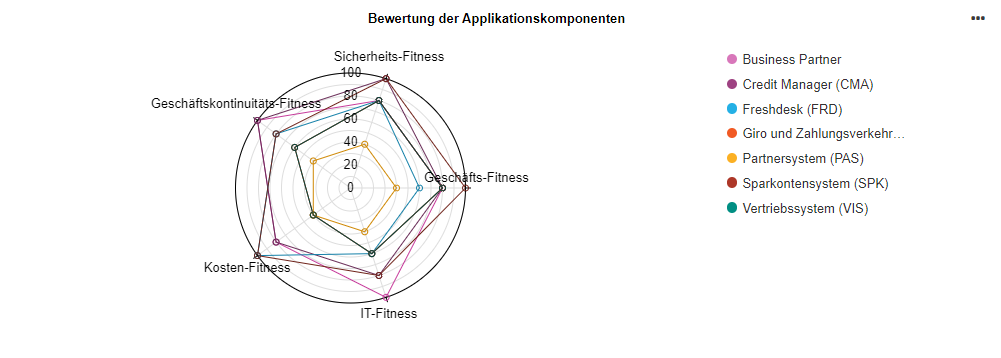
Geschäfts-Fitness
IT-Fitness
Kosten-Fitness
Geschäftskontinuitäts-Fitness
Sicherheits-Fitness
Dabei wird folgender Pfad ausgewertet:
- Applikationskomponente
>Zugriff>Geschäftsobjekt
Details zu Applikationskomponenten
Für alle Applikationskomponenten, die auf das Geschäftsobjekt zugreifen, listet diese Tabelle folgende Attribute auf:
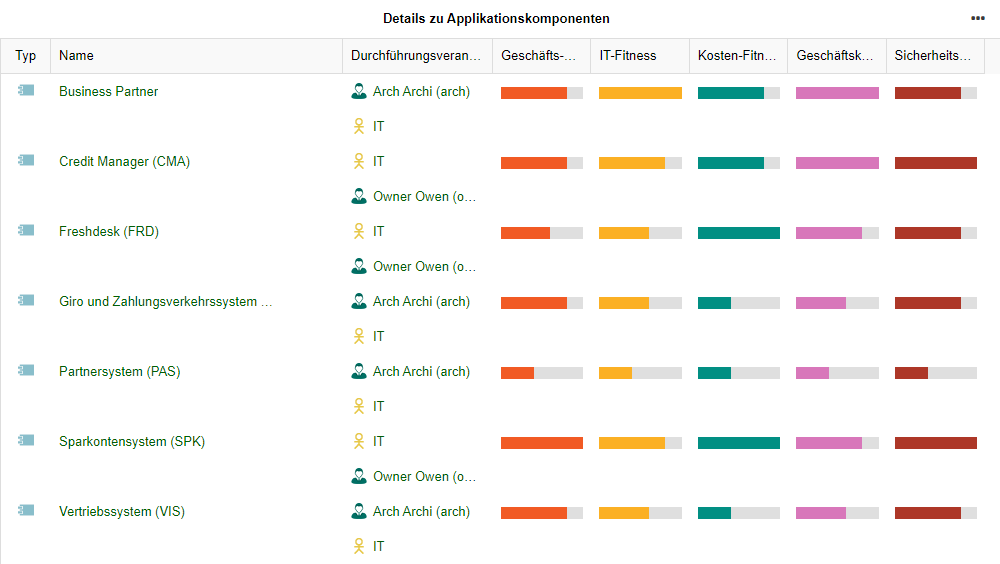
Durchführungsverantwortliche Geschäftsakteure
Geschäfts-Fitness
IT-Fitness
Kosten-Fitness
Geschäftskontinuitäts-Fitness
Sicherheits-Fitness
Dabei wird folgender Pfad ausgewertet:
- Applikationskomponente
>Zugriff>Geschäftsobjekt
Zusätzliche Widgets für Systemsoftware-Elemente
Das Insights-Dashboard für Systemsoftware-Elemente enthält alle Standard-Widgets und einige zusätzliche Widgets, die hier näher beschrieben werden.
Technologie-Nutzung
Dieses Widget zeigt alle anderen Systemsoftware-Elemente an, die die aktuell betrachtete Systemsoftware nutzen.
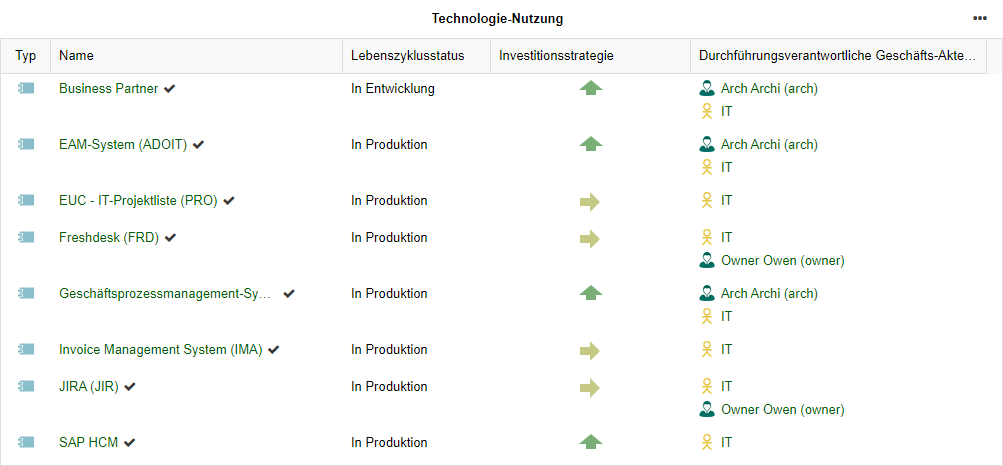
Dabei wird folgender Pfad ausgewertet:
- Systemsoftware
>Realisiert oder Dienen>Systemsoftware
Insgesamt sind für jede Systemsoftware folgende Attribute aufgelistet:
Lebenszyklusstatus
Investitionsstrategie
Durchführungsverantwortliche Geschäftsakteure
Alternativen
Diese Tabelle hilft Ihnen, alternative Systemsoftware-Elemente zu finden. Es werden alle anderen Systemsoftware-Elemente der gleichen Kategorie angezeigt.
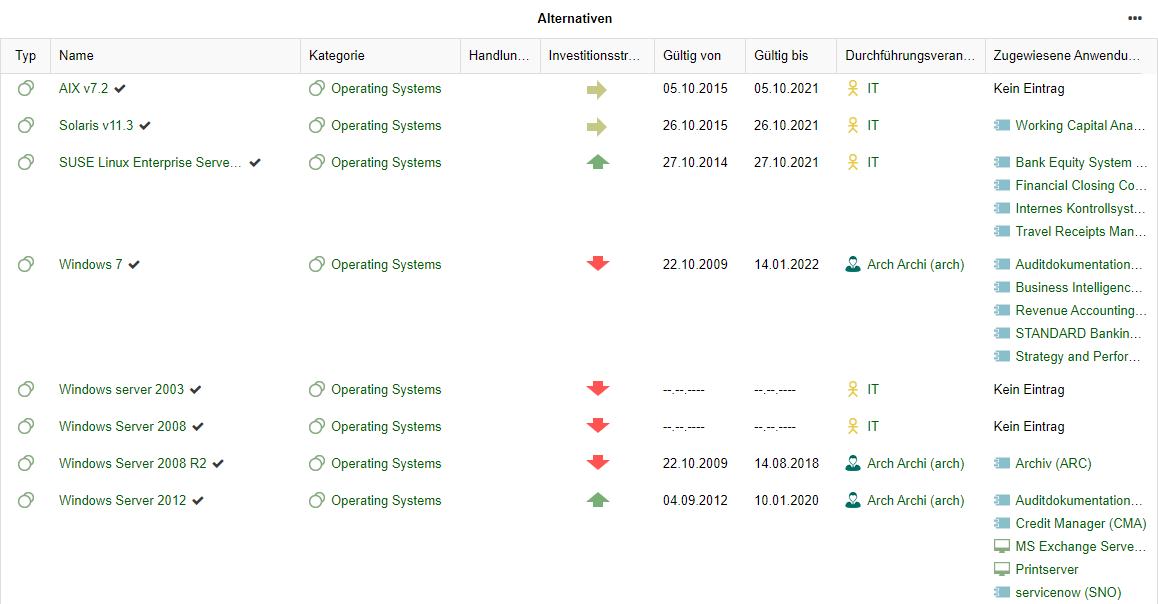
Dabei wird folgender Pfad ausgewertet:
- Systemsoftware (= Ausgangspunkt)
>Spezialisiert>Systemsoftware (Attribut Spezialisierung = Kategorie)<Spezialisiert (eingehend)<Systemsoftware (= angezeigte alternative Technologien)
Beispiel
"Oracle", "SQL Server" und "DB2" können als Werkzeuge in der Kategorie "Datenbank" eingeordnet werden.
Wenn Sie das Insights-Dashboard der Systemsoftware "Oracle" betrachten, werden "SQL Server" und "DB2" als alternative Technologien angezeigt.
Insgesamt sind für jede Systemsoftware folgende Attribute aufgelistet:
Kategorie
Handlungsbedarf
Investitionsstrategie
Gültig von
Gültig bis
Durchführungsverantwortliche Geschäftsakteure
In der letzten Spalte sehen Sie die Zugewiesenen Anwendungen für alle alternativen Systemsoftware-Elemente. Dabei wird folgender Pfad ausgewertet:
- Systemsoftware (= angezeigte alternative Technologien)
>Dienen>Applikationskomponente (= zugewiesene Anwendungen)
Standard-Lebenszyklus & Investitionsstrategie
Dieses Widget zeigt den aktuellen Wert der folgenden Attribute der Systemsoftware an:
Standard-Lebenszyklus
Investitionsstrategie
Ersetzt durch
Für alle Systemsoftware-Elemente, die die aktuelle Systemsoftware ersetzen, listet diese Tabelle folgende Attribute auf:
Investitionsstrategie
Gültig von
Gültig bis
Durchführungsverantwortliche Geschäftsakteure
Zusätzliche Widgets für Plateaus
Das Insights-Dashboard für Plateaus enthält alle Standard-Widgets und einige zusätzliche Widgets, die hier näher beschrieben werden.
Benachbarte Plateaus
Dieses Widget zeigt benachbarte Plateaus an, die das aktuell betrachtete Plateau auslösen oder von ihm ausgelöst werden.
Dabei werden folgende Pfade ausgewertet:
Plateau
>Auslösen>PlateauPlateau
<Auslösen (eingehend)<Plateau
Jeder Knoten repräsentiert ein Plateau. Der zentrale Knoten ist das Plateau, an dem Sie interessiert sind. Die auslösenden Plateaus sind links platziert und die ausgelösten Plateaus sind rechts platziert.
Zugehörige Architekturelemente
Diese Tabelle listet alle Applikationskomponenten, Applikationsschnittstellen, Applikationsservices, Geschäftsobjekte und Datenobjekte auf, die durch das aktuell betrachtete Plateau realisiert werden. Alle aufgelisteten Elemente sind gruppiert auf Basis der Werte des Attributs Spezialisierung der Relation Realisiert.
Fortschritt und Gesundheitszustand
Dieses Tachodiagramm zeigt den aktuellen Wert der folgenden Attribute des Plateaus an (ein Tacho pro Attribut):
Fortschritt
Gesundheitszustand
Resultat
Diese Tabelle listet alle Resultate auf, die durch das aktuell betrachtete Plateau realisiert werden.
Folgende Attribute werden für jedes Resultat angezeigt:
Status
Konfidenz
Arbeitspakete
Dieser Gantt Chart zeigt alle Arbeitspakete an, die das aktuell betrachtete Plateau realisieren.
Sie sehen auf einen Blick:
Das Datum, ab dem das Arbeitspaket gültig ist
Das Datum, bis zu dem das Arbeitspaket gültig sein wird
Zusätzliche Widgets für Geschäftsprozesse
Das Insights-Dashboard für Geschäftsprozesse enthält alle Standard-Widgets und einige zusätzliche Widgets, die hier näher beschrieben werden.
ADONIS Vorschau
Dieses Widget ist nur verfügbar, wenn ein Geschäftsprozess über die BOC Management Office Integration (MOI) Schnittstelle aus ADONIS nach ADOIT importiert wurde. Hier wird das Modell angezeigt, das auf ADONIS-Seite in dem gerade untersuchten Geschäftsprozess referenziert wird.
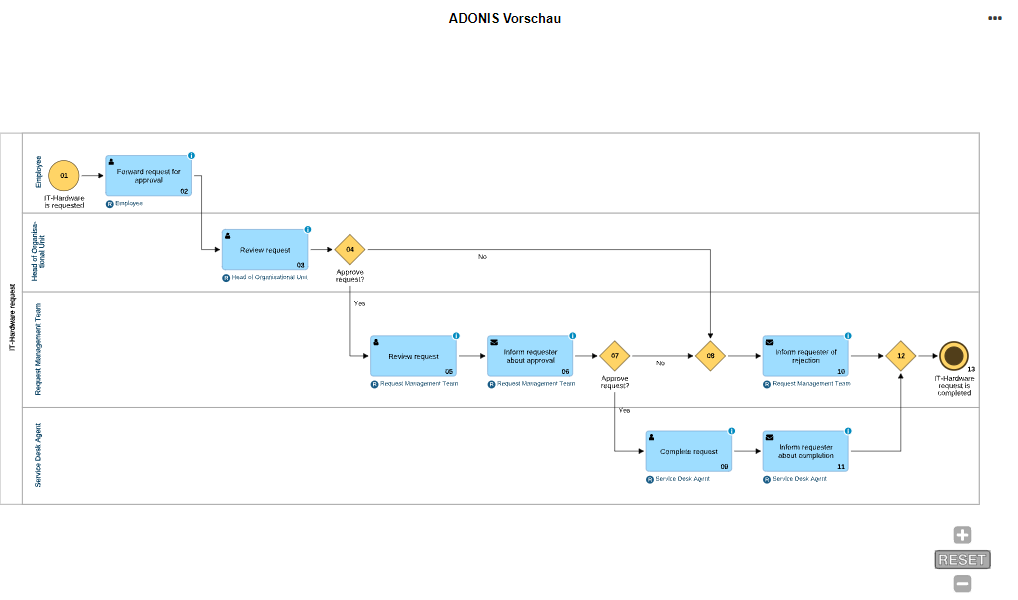
In ADONIS öffnen
So springen Sie direkt zum Originalmodell in ADONIS:
- Klicken Sie auf die Mehr Schaltfläche
in der rechten oberen Ecke des Widgets, und klicken Sie dann auf
In ADONIS öffnen.
Prozesspotential- und Reifegradanalyse
Dieses Tachodiagramm hilft, Verbesserungspotenziale im Geschäftsprozess zu identifizieren, basierend auf den Ergebnissen einer Ist-Analyse verschiedener Kriterien. Es zeigt den aktuellen Wert der folgenden Attribute des Geschäftsprozesses an (ein Tacho pro Attribut):
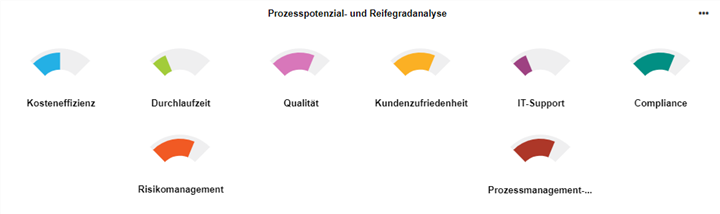
Kosteneffizienz
Durchlaufzeit
Qualität
Kundenzufriedenheit
IT-Support
Compliance
Risikomanagement
Prozessmanagement-Reifegrad